本文說明如何建立警告政策和圖表,監控 Google Cloud分配給您的配額,並提供多個範例。Google Cloud 會設定多項配額,您可用來追蹤及限制專案或機構使用的資源。如要瞭解配額的一般資訊,包括分配配額和速率配額的相關資訊,請參閱 Cloud Quotas 總覽。
事前準備
本文假設您已熟悉時間序列資料及其操作方式。如需更多資訊,請參閱下列資源:
- 如要瞭解如何處理時間序列資料,請參閱「篩選和彙整」。
- 如要瞭解「計量表」、「增量」和「累計」等字詞的定義,請參閱指標種類。
- 如要進一步瞭解用於合併時間序列的函式,請參閱
Aligner和Reducer。
配額管理
Cloud Monitoring 會透過兩種方式管理配額:
消費者配額:這類配額的受監控資源為
consumer_quota。這項資源的指標是serviceruntime指標的子集。本頁大部分的範例都是消費者配額範例。
資源專屬配額:部分服務提供的受監控資源具有資源專屬的配額指標。這些指標類型會以三種為一組的形式顯示,並遵循下列命名格式:
service/quota/quota-type/exceededservice/quota/quota-type/limitservice/quota/quota-type/usage
舉例來說,Compute Engine 具有
compute.googleapis.com/VpcNetwork資源。與這項資源相關的配額指標是compute.googleapis.com/quotacompute指標的子集。與「每個虛擬私有雲網路的執行個體數」配額相關的指標類型有三種:quota/instances_per_vpc_network/exceededquota/instances_per_vpc_network/limitquota/instances_per_vpc_network/usage
找出配額指標和限制名稱
配額用量原始資料 (尤其是消費者配額) 可能包含許多不同配額的相關資訊。如要擷取圖表或警報政策的特定配額資訊,請找出該配額資料子集。
視來源而定,配額資料可能包含標籤,可用來隔離所需資訊。這些標籤包括:
- 配額指標:配額指標是配額類型的 ID,不是「指標清單」中說明的指標類型。舉例來說,所有消費者配額資料都會寫入為
serviceruntime.googleapis.com指標類型,例如quota/allocation/usage。這個指標類型具有quota_metric標籤,可用於篩選特定配額,例如分配用量資料。 - 限制名稱:限制名稱會識別特定配額類型的限制。
配額可以有多個相關聯的限制。舉例來說,讀取呼叫的配額可能設有每分鐘 100 次的限制,以及每天 1,000 次的限制,並有兩個限制名稱:
readsPerMinute和readsPerDay。配額相關指標類型可能會有這個值的limit_name欄位。
所有 serviceruntime.googleapis.com/quota 指標類型都會提供 quota_metric 標籤,但只有部分會提供 limit_name 標籤。配額的資源專屬指標類型包括 limit_name 標籤。
只有部分 Google Cloud 服務支援配額指標。如要判斷服務是否支援配額指標,並找出配額專屬標籤的值,請按照下列步驟操作:
-
在 Google Cloud 控制台,前往「配額與系統限制」頁面:
如果您是使用搜尋列尋找這個頁面,請選取子標題為「IAM & Admin」(IAM 與管理) 的結果。
按一下「查看資料欄」view_column,然後在配額顯示畫面中新增下列資料欄:
- 指標:這個資料欄會顯示
quota_metric標籤的值。 - 限制名稱:這個資料欄會顯示
limit_name標籤的值。 - 受控資源:填入後,配額會使用列出的受控資源。如果為空白,配額的受監控資源為
consumer_quota。
- 指標:這個資料欄會顯示
找出您感興趣的配額。
舉例來說,Compute Engine API 子網路配額會將「指標」列為
compute.googleapis.com/subnetworks,將「限制名稱」列為SUBNETWORKS-per-project,且不會列出「受監控的資源」。因此,這項配額的受監控資源為consumer_quota。
範例:查看特定消費者配額指標的用量
目標是建立圖表,依區域顯示 Compute Engine 的磁碟儲存空間總配額。這個消費者配額範例會擷取 quota/allocation/usage 資料,然後篩選資料,以便顯示特定配額指標的分配用量:
在 Google Cloud 控制台中,選取 Cloud Monitoring,然後選取「指標探索工具」。
在工具列中展開時間範圍選單,然後選取「過去 14 天」。
展開「小工具類型」選單,然後選取「堆疊長條圖」。
設定 Metrics Explorer,顯示分配配額用量:
- 點選「選取指標」,然後在filter_list「篩選列」中輸入
allocation。 - 選取資源的「消費者配額」。
- 選取「配額」Quota做為指標類別。
- 選取「分配配額使用量」指標,然後點選「套用」。
- 展開「匯總」選單,然後選取「未匯總」。
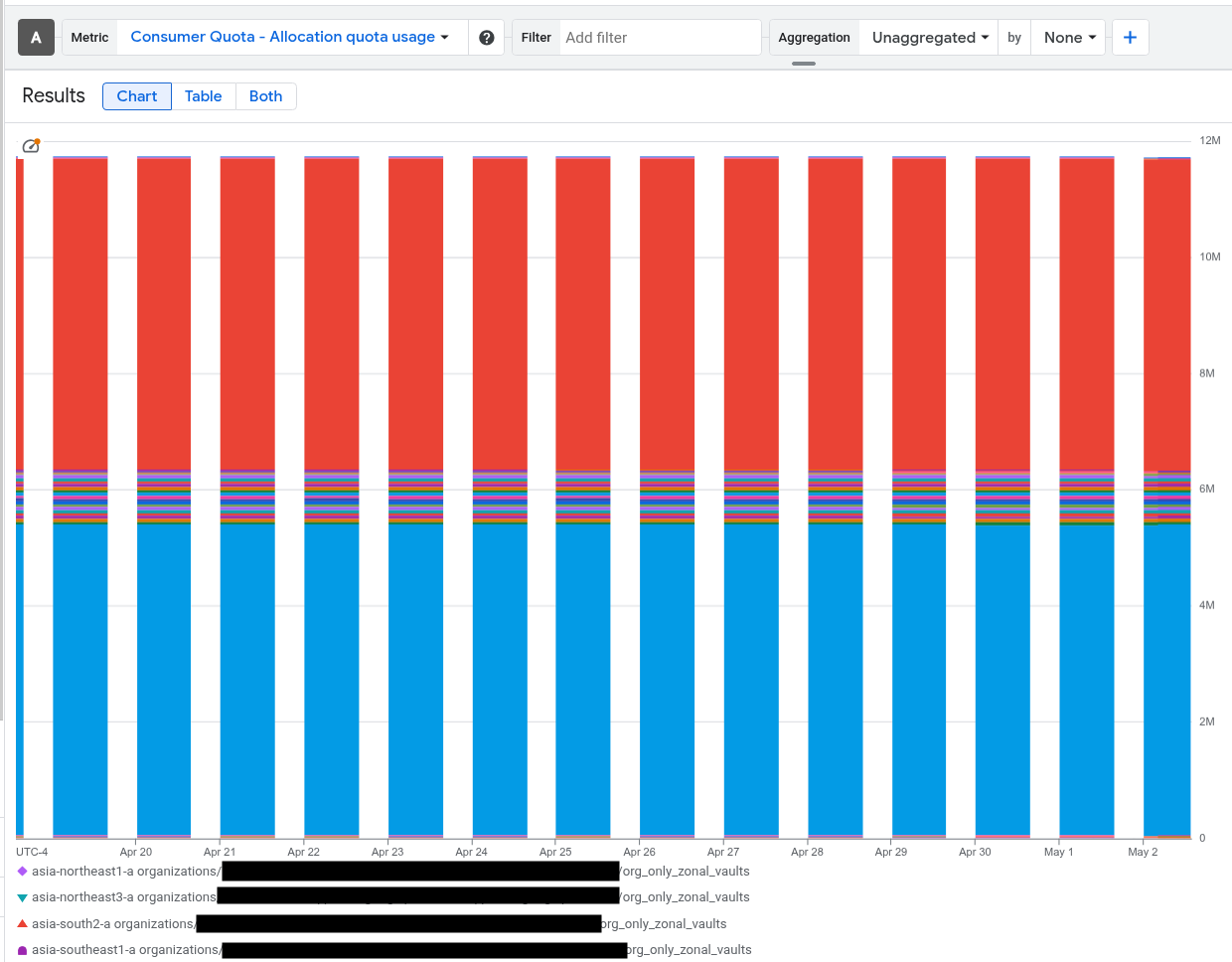
圖表會以長條圖顯示六週期間的配額使用情形。查看圖例後,您會發現圖表顯示多項服務的配額用量。
如果您使用 Cloud Monitoring API,則對應的篩選器值為:
metric.type="serviceruntime.googleapis.com/quota/allocation/usage" resource.type="consumer_quota"如要查看這個篩選器值,請展開「資源類型」選單,然後選取「直接篩選模式」。
- 點選「選取指標」,然後在filter_list「篩選列」中輸入
如要將圖表限制為 Compute Engine 服務,請新增
service = compute.googleapis.com篩選器:
如果您使用 Cloud Monitoring API,則對應的篩選器值為:
metric.type="serviceruntime.googleapis.com/quota/allocation/usage" resource.type="consumer_quota" resource.label.service="compute.googleapis.com"圖表現在會顯示 Compute Engine 配額的已分配配額用量時間序列。圖例會顯示每個顯示時間序列的
quota_metric標籤值。這個值可識別特定配額。舉例來說,compute.googleapis.com/disks_total_storage會識別 Compute Engine 磁碟儲存空間總配額的時間序列。圖表只會顯示已記錄使用量的配額。舉例來說,如果專案沒有任何 Compute Engine 資源,篩選
compute.googleapis.com服務會導致圖表沒有資料。如要建立圖表,顯示 Compute Engine 的磁碟儲存空間配額總用量,請使用
quota_metric = compute.googleapis.com/disks_total_storage篩選器:
如果您使用 Cloud Monitoring API,則對應的篩選器值為:
metric.type="serviceruntime.googleapis.com/quota/allocation/usage" resource.type="consumer_quota" metric.label.quota_metric="compute.googleapis.com/disks_total_storage"上一個圖表顯示區域
us-central1和us-east1的時間序列,以及多個可用區 (包括可用區us-central1-a) 的時間序列。如要調整圖表,只顯示區域資料,不顯示可用區,請根據
location標籤新增篩選器。在本例中,兩個區域都以us-為前置字元,並以1結尾,因此使用規則運算式location =~ ^us.*1$的篩選器效果良好:
如果是消費者配額,quota_metric 標籤的值會同時識別服務和受監控的特定配額用量。建立圖表或快訊政策來監控特定配額指標時,您會使用這項資訊。
Cloud Monitoring 中的快訊政策
您可以透過快訊政策設定 Monitoring,在發生配額用量達到上限 85% 等情況時通知您。
快訊政策是一組條件和通知資訊:
- 條件會說明要監控的內容、如何合併該資源的時序資料,以及何時產生事件。警告政策至少須指定一個條件。
- 通知管道會指定事件發生時要通知的對象,以及通知方式。舉例來說,您可以設定快訊政策,將電子郵件傳送給特定使用者或使用者群組。
建立快訊政策條件的方法有兩種:
使用監控篩選器選取及操作資料。 舉例來說,使用圖形介面建立快訊政策條件時,您會建立篩選器。「使用配額指標」一節中的範例會使用篩選器選取圖表資料。您也可以在 Monitoring API 的要求中使用篩選器。
使用 PromQL 選取及操作資料。PromQL 是以文字為主的查詢語言,使用 PromQL 程式碼編輯器,您可以建立無法透過篩選器建立的查詢。建議使用 PromQL 建立以比率為準的快訊政策。詳情請參閱「PromQL 快訊政策範例」。
本頁將說明這兩種技術。您也可以使用這兩種方法建立圖表。
篩選快訊政策範例
在本節中,每個子節都包含警報政策的 JSON 表示法,以及一對說明如何在 Google Cloud 控制台中設定政策的表格:
- 第一個表格說明要監控的內容,以及如何合併資料。
- 第二個表格說明何時應產生事件。
這些範例適用於以篩選器為基礎的方法。
這些政策都不會計算比率。如需以比率為準的範例,請參閱「PromQL 快訊政策範例」。
在發生 quota/exceeded 錯誤時產生快訊
您可以建立快訊政策,在Google Cloud 專案中的任何服務回報超出配額錯誤時收到通知。您可以使用 Google Cloud 控制台或 Cloud Monitoring API 建立這類政策。
使用 Google Cloud 控制台
本小節的其餘內容適用於快訊政策的條件對話方塊。
按照下表中的指示,完成「新增條件」對話方塊的設定。這些設定指定您要監控 Google Cloud 專案中所有服務的serviceruntime指標/quota/exceeded時間序列資料,並依配額限制將資料分組。
| 「新條件」對話方塊 欄位 |
值 |
|---|---|
| 資源和指標 | 在「資源」選單中,選取「消費者配額」。 在「指標類別」選單中,選取「配額」。 在「指標」選單中,選取「超過配額錯誤」。 ( metric.type 為 serviceruntime.googleapis.com/quota/exceeded,且 resource.type 為 consumer_quota)。
|
| 篩選 |
新增篩選器,讓圖表只顯示要監控的服務資料。舉例來說,如要監控 Identity and Access Management 服務,請新增下列篩選條件:service = iam.googleapis.com。 如果篩選器欄位空白,圖表會納入所有可用的指標資料。 |
| 滾動視窗 | 選取「1 m」 |
| 滾動週期函式 | 選取「count true」
這項指標的類型為 就這個指標而言, |
| 跨時間序列 時間序列匯總 |
選取「 分組資料時,系統會自動將匯總欄位設為 |
| 跨時間序列 時間序列分組依據 |
選取「 這個選項會依據 |
使用下列設定完成「設定觸發條件」對話方塊。採用這些設定後,如果配額超出錯誤數在 1 分鐘內超過 0,快訊政策就會建立快訊。這裡選取的值為 0,因為配額超出錯誤是意料之外的情況,表示需要增加配額,或是修改服務以減少 API 要求。建議使用較高的門檻。
| 「設定觸發條件」對話方塊 欄位 |
值 |
|---|---|
| 條件類型 | Threshold |
| 快訊觸發條件 | Any time series violates |
| 門檻位置 | Above threshold |
| 門檻值 | 0 |
| 重新測試週期 | 1 分鐘 |
使用 Cloud Monitoring API
您可以使用 API 方法 alertPolicies.create 建立這項快訊政策。您可以直接叫用 Cloud Monitoring API、使用 Google Cloud CLI,或使用用戶端程式庫。詳情請參閱建立政策。
如要瞭解如何以 JSON 或 YAML 格式表示快訊政策,請參閱範例政策。
以下是這項快訊政策的 JSON 格式表示法。
{
"combiner": "OR",
"conditions": [
{
"conditionThreshold": {
"aggregations": [
{
"alignmentPeriod": "60s",
"crossSeriesReducer": "REDUCE_SUM",
"groupByFields": [
"metric.label.quota_metric"
],
"perSeriesAligner": "ALIGN_COUNT_TRUE"
}
],
"comparison": "COMPARISON_GT",
"duration": "60s",
"filter": "metric.type=\"serviceruntime.googleapis.com/quota/exceeded\" resource.type=\"consumer_quota\"",
"trigger": {
"count": 1
}
},
"displayName": "Quota exceeded error by label.quota_metric SUM",
}
],
"displayName": "Quota exceeded policy",
}
在絕對 quota/allocation/usage 發生變化時發出快訊
您可以建立快訊政策,在Google Cloud 專案中特定服務的分配配額用量超過使用者指定的門檻時,接收快訊通知。您可以使用 Google Cloud 控制台或 Cloud Monitoring API 建立這類政策。
使用 Google Cloud 控制台
本小節的其餘內容適用於快訊政策的條件對話方塊。
按照下表中的指示,完成「新增條件」對話方塊的設定。這些設定指定您要監控 Google Cloud 專案中某項服務的serviceruntime指標/quota/allocation/usage時間序列資料,並依配額限制分組資料。
| 「新條件」對話方塊 欄位 |
值 |
|---|---|
| 資源和指標 | 在「資源」選單中,選取「消費者配額」。 在「指標類別」選單中,選取「配額」。 在「指標」選單中,選取「分配配額使用量」。 ( metric.type 為 serviceruntime.googleapis.com/quota/allocation/usage,且 resource.type 為 consumer_quota)。
|
| 篩選 |
新增篩選器,讓圖表只顯示要監控的服務資料。舉例來說,如要監控 Identity and Access Management 服務,請新增下列篩選條件:service = iam.googleapis.com。 如果篩選器欄位空白,圖表會納入所有可用的指標資料。 |
| 滾動視窗 | 選取「1440 m」 這個指標的取樣間隔就是相符的週期。 |
| 滾動週期函式 | 選取「next older」 滾動週期函式設為 |
| 跨時間序列 時間序列匯總 |
選取「 分組資料時,系統會自動將匯總欄位設為 |
| 跨時間序列 時間序列分組依據 |
選取「 這個選項會依據 |
使用下列設定完成「設定觸發條件」對話方塊。採用這些設定後,如果時間序列的值超過 2.5 且持續 1440 分鐘,快訊政策就會建立快訊。1440 公尺的值符合滾動視窗。 本範例選取的值為 2.5,因為這個值略高於測試系統的正常值。您應根據監控的服務,並瞭解指標的預期值範圍,選取適當的閾值。
| 「設定觸發條件」對話方塊 欄位 |
值 |
|---|---|
| 條件類型 | Threshold |
| 快訊觸發條件 | Any time series violates |
| 門檻位置 | Above threshold |
| 門檻值 | 2.5 |
| 重新測試週期 | 1440 公尺 |
使用 Cloud Monitoring API
您可以使用 API 方法 alertPolicies.create 建立這項快訊政策。您可以直接叫用 Cloud Monitoring API、使用 Google Cloud CLI,或使用用戶端程式庫。詳情請參閱建立政策。
如要瞭解如何以 JSON 或 YAML 格式表示快訊政策,請參閱範例政策。
以下是這項快訊政策的 JSON 格式表示法。
{
"combiner": "OR",
"conditions": [
{
"conditionThreshold": {
"aggregations": [
{
"alignmentPeriod": "86400s",
"crossSeriesReducer": "REDUCE_SUM",
"groupByFields": [
"metric.label.quota_metric"
],
"perSeriesAligner": "ALIGN_NEXT_OLDER"
}
],
"comparison": "COMPARISON_GT",
"duration": "86400s",
"filter": "metric.type=\"serviceruntime.googleapis.com/quota/allocation/usage\" resource.type=\"consumer_quota\" resource.label.\"service\"=\"iam.googleapis.com\"",
"thresholdValue": 2.5,
"trigger": {
"count": 1
}
},
"displayName": "Allocation quota usage for iam.googleapis.com by label.quota_metric SUM",
}
],
"displayName": "Absolute quota usage policy",
}
PromQL 快訊政策範例
PromQL 是一種以文字為基礎的查詢語言,可讓您建構比 Monitoring 篩選器更強大且靈活的查詢。建議您使用 PromQL 設定以比率為準的快訊政策。舉例來說,您可以使用 PromQL 設定配額使用率,這需要計算量規指標 (限制) 和增量指標 (速率) 的比率。
您可以使用 Google Cloud 控制台或 Monitoring API 建立以 PromQL 為基礎的快訊政策:
Google Cloud 控制台:建立快訊條件時,請使用 PromQL 程式碼編輯器。如要開啟 PromQL 程式碼編輯器,請在「建立快訊政策」對話方塊的工具列中,按一下「PromQL」。如要進一步瞭解如何使用這個編輯器,請參閱「使用 PromQL 的程式碼編輯器」。
監控 API:使用
alertPolicies.create方法,並提供PrometheusQueryLanguageCondition類型的條件。這個條件類型會將 PromQL 查詢做為欄位值。如要進一步瞭解如何搭配使用 Monitoring API 和 PromQL,請參閱「建立以 PromQL 為基礎的快訊政策」。
如需 PromQL 專屬資訊,請參閱 Cloud Monitoring 適用的 PromQL。如要進一步瞭解以 PromQL 為基礎的快訊政策,請參閱以 PromQL 為基礎的快訊政策。
監控速率配額與配額限制比率的快訊政策
下列 PromQL 查詢模式說明快訊政策,當特定資源服務每分鐘的使用率超過特定限制的 80% 時,系統就會傳送通知:
(
sum by (project_id, quota_metric, location) (increase({"serviceruntime.googleapis.com/quota/rate/net_usage", monitored_resource="consumer_quota", service="sample.googleapis.com"}[1m]))
/
max by (project_id, quota_metric, location) ({"serviceruntime.googleapis.com/quota/limit", monitored_resource="consumer_quota", service="sample.googleapis.com", limit_name="Limit"})
) > 0.8
如要使用這個查詢模式,請進行下列變更:
- 將
sample.googleapis.com替換為要監控的服務。 - 將
Limit替換為要追蹤的限制。limit_name如要瞭解如何找出限制名稱,請參閱找出配額指標和限制名稱 - 將
1m替換為適合查詢的時間範圍。
您無法使用篩選條件建立這項查詢。
監控含有萬用字元的速率配額比例的快訊政策
PromQL 支援使用萬用字元、規則運算式和布林邏輯進行篩選。舉例來說,您可以使用 PromQL 建立快訊政策,追蹤多個限制,並在任何限制超過門檻時發出警告。
下列 PromQL 查詢模式說明警告政策,當任何資源服務每分鐘或每日的使用率超過 80% 時,系統就會傳送通知:
(
sum by (project_id, quota_metric, location) (increase({"serviceruntime.googleapis.com/quota/rate/net_usage", monitored_resource="consumer_quota", service=~".*"}[1m]))
/
max by (project_id, quota_metric, location) ({"serviceruntime.googleapis.com/quota/limit", monitored_resource="consumer_quota", service=~".*", limit_name=~".*PerMinute.*"})
)
or
(
sum by (project_id, quota_metric, location) (increase({"serviceruntime.googleapis.com/quota/rate/net_usage", monitored_resource="consumer_quota", service=~".*"}[23h]))
/
max by (project_id, quota_metric, location) ({"serviceruntime.googleapis.com/quota/limit", monitored_resource="consumer_quota", service=~".*", limit_name=~".*PerDay.*"})
) > 0.8
在前一個查詢中,每日對齊器的引數設為 23 小時,而非 1 天。PromQL 最多只能要求 23 小時 30 分鐘的資料,且為了計算,對齊器會在對齊週期中增加一小時。如果使用 [1d],則無法儲存條件,因為條件需要 25 小時的資料。
如要使用這個查詢模式,請進行下列變更:
- 將
service=~的規則運算式,替換為您要追蹤的服務規則運算式。 - 第一個比例:
- 將
.*PerMinute.*替換為limit_name=~,並使用您要追蹤的第一組限制的規則運算式。如要瞭解如何找出限制名稱,請參閱找出配額指標和限制名稱 - 請將
1m替換為符合您限制的時間範圍。
- 將
- 第二個比例:
- 將
.*PerDay.*替換為limit_name=~,並使用要追蹤的第二組限制的規則運算式。 - 請將
23h替換為符合您限制的時間範圍。
- 將
您無法使用篩選條件建立這項查詢。
單一限制的分配配額使用率快訊
以下 PromQL 查詢模式說明的快訊會監控特定資源服務的每日分配用量,在超過特定限制的 80% 時發出通知:
(
max by (project_id, quota_metric, location) ({"serviceruntime.googleapis.com/quota/allocation/usage", monitored_resource="consumer_quota", service="sample.googleapis.com"})
/
min by (project_id, quota_metric, location) ({"serviceruntime.googleapis.com/quota/limit", monitored_resource="consumer_quota", service="sample.googleapis.com", limit_name="Limit"})
) > 0.8
如要使用這個查詢模式,請進行下列變更:
- 將
sample.googleapis.com替換為要監控的服務。 - 將
Limit替換為要追蹤的限制。limit_name如要瞭解如何找出限制名稱,請參閱找出配額指標和限制名稱
例如:任何區域的 CPU 使用率為 75%
下列查詢會建立快訊政策,在任何區域中,Compute Engine VM 執行個體的 CPU 使用率超過限制的 75% 時觸發快訊:
(
max by (project_id, quota_metric, location) ({"serviceruntime.googleapis.com/quota/allocation/usage", monitored_resource="consumer_quota", service="compute.googleapis.com"})
/
min by (project_id, quota_metric, location) ({"serviceruntime.googleapis.com/quota/limit", monitored_resource="consumer_quota", service="compute.googleapis.com", limit_name="CPUS-per-project-region"})
) > 0.75
這項消費者配額政策會使用 Compute Engine API「CPU」配額中的 CPUS-per-project-region 限制名稱。如要瞭解如何找出限制名稱,請參閱「找出配額指標和限制名稱」。
監控任何服務分配配額比例的快訊政策
PromQL 支援使用萬用字元、規則運算式和布林邏輯進行篩選。舉例來說,您可以使用 PromQL 建立快訊,追蹤多個限制或服務,並在任何項目超過門檻時發出警告。
下列 PromQL 查詢說明一項快訊,用於監控任何資源服務的每日分配用量是否超過任何配額限制的 80%:
(
max by (project_id, quota_metric, location) ({"serviceruntime.googleapis.com/quota/allocation/usage", monitored_resource="consumer_quota"})
/
min by (project_id, quota_metric, location) ({"serviceruntime.googleapis.com/quota/limit", monitored_resource="consumer_quota"})
) > 0.8
您可以照常使用這項查詢,也可以依要追蹤的服務,透過正規運算式篩選服務。您也可以篩選特定服務,並在限制篩選器中使用萬用字元。
例如:特定區域的 CPU 使用率超過 50%
下列查詢會建立快訊政策,只要任何 us-central1 區域中 Compute Engine VM 執行個體的 CPU 使用率超過上限的 50%,就會觸發快訊。這項查詢會依據限制名稱和資源位置篩選資料:limit
(
max by (project_id, quota_metric, location) ({"serviceruntime.googleapis.com/quota/allocation/usage", monitored_resource="consumer_quota", service="compute.googleapis.com"})
/
min by (project_id, quota_metric, location) ({"serviceruntime.googleapis.com/quota/limit", monitored_resource="consumer_quota", service="compute.googleapis.com", limit_name="CPUS-per-project-zone", location=~"us-central1-.*"})
)
> 0.5
這項消費者配額政策會使用 Compute Engine API「CPU」配額中的 CPUS-per-project-zone 限制名稱。如要瞭解如何找出限制名稱,請參閱「找出配額指標和限制名稱」。
使用資源專屬配額的比例快訊
您可以使用 PromQL,為資源專用的配額相關指標設定比率。在這種情況下,您會指定服務專屬的受監控資源,並計算一組資源專屬配額相關指標的比率。
下列查詢模式說明的快訊會監控配額用量,並在用量超過上限的 80% 時觸發快訊:
(
max by (resource_label_1, ..., resource_label_n, metric_label_1, ..., metric_label_n) ({"sample.googleapis.com/quota/samplemetric/usage", monitored_resource="sample.googleapis.com/SampleResource"})
/
min by (resource_label_1, ..., resource_label_n, metric_label_1, ..., metric_label_n) ({"sample.googleapis.com/quota/samplemetric/limit", monitored_resource="sample.googleapis.com/SampleResource"})
) > 0.8
如要使用這個查詢模式,請進行下列變更:
- 將
sample.googleapis.com替換為要監控的服務。 - 將
SampleResource替換為相關聯的受監控資源。 - 將
samplemetric替換為一組指標類型的字串。 - 在
by (...)作業中,列出各項資源和指標標籤。
例如:任何區域的 CPU 使用率為 75%
下列 PromQL 查詢會設定快訊政策,監控任何網路 ID 的 Compute Engine instances_per_vpc_network 配額使用量是否超過 80%:
(
max by (resource_container, limit_name, location, network_id) ({"compute.googleapis.com/quota/instances_per_vpc_network/usage", monitored_resource="compute.googleapis.com/VpcNetwork"})
/
min by (resource_container, limit_name, location, network_id) ({"compute.googleapis.com/quota/instances_per_vpc_network/limit", monitored_resource="compute.googleapis.com/VpcNetwork"})
) > 0.8
請注意,這項查詢使用的是 compute.googleapis.com/VpcNetwork 資源類型,而非 consumer_quota,且會採用兩個 compute.googleapis.com/quota/instances_per_vpc_network 指標 (usage 和 limit) 的比率。
範例:特定模型的 Dialogflow 配額用量
部分用量配額是 DELTA 類型的指標。 這類指標的比率快訊需要以不同方式建構。
舉例來說,下列 PromQL 查詢會設定快訊政策,監控特定區域中特定模型的 Dialogflow ConversationalAgentLLMTokensPerMinutePerBaseModelPerRegion 配額用量是否超過 80%:
sum(
rate(
{"__name__"="dialogflow.googleapis.com/quota/ConversationalAgentLLMTokenConsumption/usage",
"limit_name"="ConversationalAgentLLMTokensPerMinutePerBaseModelPerRegion",
"monitored_resource"="dialogflow.googleapis.com/Location",
"location"="us-central1",
"base_model"="gemini-2.0-flash-lite-001"
}[1m]
) * 60
) by (limit_name, location, base_model)
/
sum(
max_over_time(
{"__name__"="dialogflow.googleapis.com/quota/ConversationalAgentLLMTokenConsumption/limit",
"limit_name"="ConversationalAgentLLMTokensPerMinutePerBaseModelPerRegion",
"monitored_resource"="dialogflow.googleapis.com/Location",
"location"="us-central1",
"base_model"="gemini-2.0-flash-lite-001"
}[1m]))
by (limit_name, location, base_model)
> .8
請注意,這項查詢使用的是 dialogflow.googleapis.com/Location 資源類型,而非 consumer_quota,且會採用兩個 dialogflow.googleapis.com/quota/ConversationalAgentLLMTokenConsumption 指標 (usage 和 limit) 的比率。
圖表範例
圖表會顯示時間序列資料。 您可以使用 Metrics Explorer 建立圖表。使用 Metrics Explorer 時,您可以捨棄不需要的圖表,也可以將圖表儲存到資訊主頁。在資訊主頁檢視畫面中,您可以將圖表新增至資訊主頁。
如果只想設定顯示配額資料的圖表,可以使用「新條件」表格中的設定。警告觸發條件使用的標記與圖表工具不同。 圖表工具包括「Metrics Explorer」,以及在自訂資訊主頁上設定圖表:| 「新條件」對話方塊 欄位名稱 |
圖表 |
|---|---|
| 滾動週期函式 | 系統會根據所選指標和匯總設定,盡可能提供最佳設定。 如要指定對齊函式,請執行下列步驟:
|
| 滾動視窗 | 最小間隔 (如要存取,請按一下「新增查詢元素」add) |
| 時間序列分組依據 (位於「Across time series」(跨時間序列) 區段) |
「匯總」元素的第二個選單 |
| 時間序列匯總 (位於「跨時間序列」部分) |
匯總元素的第一個選單 |
「quota/rate/net_usage」的時間序列
如要查看專案中所有服務的 serviceruntime 指標時間序列資料,並依配額指標名稱和使用率分組顯示資料,請使用下列設定:quota/rate/net_usage Google Cloud
| 「新條件」對話方塊 欄位 |
值 |
|---|---|
| 資源和指標 | 在「資源」選單中,選取「消費者配額」。 在「指標類別」選單中,選取「配額」。 在「指標」選單中,選取「頻率配額用量」。 ( metric.type 為 serviceruntime.googleapis.com/quota/rate/net_usage,且 resource.type 為 consumer_quota)。
|
| 篩選 |
新增篩選器,讓圖表只顯示要監控的服務資料。舉例來說,如要監控 Identity and Access Management 服務,請新增下列篩選條件:service = iam.googleapis.com。 如果篩選器欄位空白,圖表會納入所有可用的指標資料。 |
| 滾動視窗 | 選取「1 m」 1 分鐘的週期與這項指標的取樣間隔相符。 |
| 滾動週期函式 | 選取「rate」
將對齊器設為 |
| 跨時間序列 時間序列匯總 |
選取「 分組資料時,系統會自動將匯總欄位設為 |
| 跨時間序列 時間序列分組依據 |
選取「 這個選項會依據 |
「quota/instances_per_vpc_network/limit」的時間序列
如要查看專案中所有網路的 compute.googleapis.com指標 quota/instances_per_vpc_network/limit 時間序列資料,請使用下列設定: Google Cloud
| 「新條件」對話方塊 欄位 |
值 |
|---|---|
| 資源和指標 | 在「資源類型」選單中,選取「虛擬私有雲網路」。 在「指標類別」選單中,選取「配額」。 在「指標」選單中,選取「每個虛擬私有雲網路的執行個體配額限制」。 ( metric.type 為 compute.googleapis.com/quota/instances_per_vpc_network/limit,且 resource.type 為 compute.googleapis.com/VpcNetwork)。
|
| 篩選 | 留空 |
| 滾動視窗 | 選取「1 m」 這個指標的取樣間隔就是相符的週期。 |
| 滾動週期函式 | 選取「mean」 |
| 跨時間序列 時間序列匯總 |
在「none」出發
|
| 跨時間序列 時間序列分組依據 |
留空 |
「quota/instances_per_vpc_network/usage」的時間序列
如要查看專案中某個網路的 compute.googleapis.com 指標 quota/instances_per_vpc_network/usage 時間序列資料,請使用下列設定: Google Cloud
| 「新條件」對話方塊 欄位 |
值 |
|---|---|
| 資源和指標 | 在「資源類型」選單中,選取「虛擬私有雲網路」。 在「指標類別」選單中,選取「配額」。 在「指標」選單中,選取「每個虛擬私有雲網路的執行個體配額用量」。 ( metric.type 為 compute.googleapis.com/quota/instances_per_vpc_network/usage,且 resource.type 為 compute.googleapis.com/VpcNetwork)。
|
| 指標 | 在「指標」選單中,選取 compute.googleapis.com/quota/instances_per_vpc_network/usage。 |
| 篩選 |
新增篩選條件,讓圖表只顯示部分資料。 舉例來說,如要查看特定網路的用量,請新增下列篩選條件: network_id = identifier。 如果篩選器欄位空白,圖表會納入所有可用的指標資料。 |
| 滾動視窗 | 選取「1 m」 這個指標的取樣間隔就是相符的週期。 |
| 滾動週期函式 | 選取「mean」 |
| 跨時間序列 時間序列匯總 |
在「none」出發
|
| 跨時間序列 時間序列分組依據 |
留空 |
PromQL 圖表
您可以使用 PromQL 程式碼編輯器,透過 PromQL 查詢建立圖表。舉例來說,您可以在程式碼編輯器中輸入PromQL 快訊政策範例中顯示的任何查詢。您可以在每個查詢的結尾省略比較運算子 (例如 > 0.8),但僅適用於為快訊政策建立條件時。在圖表中,使用比較運算子設定條件不會有任何作用。
詳情請參閱「使用 PromQL 的程式碼編輯器」。

